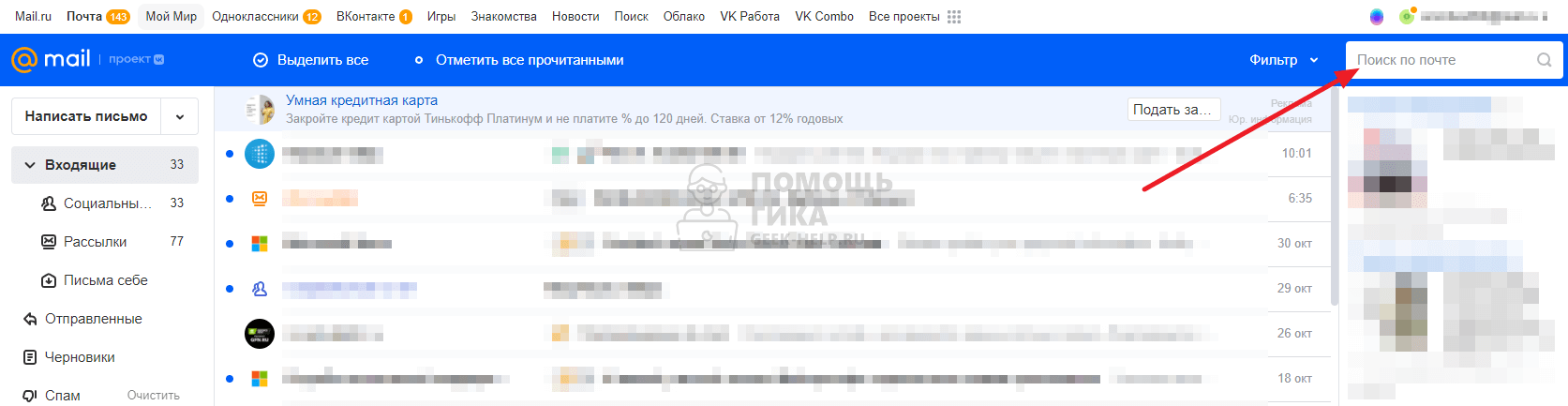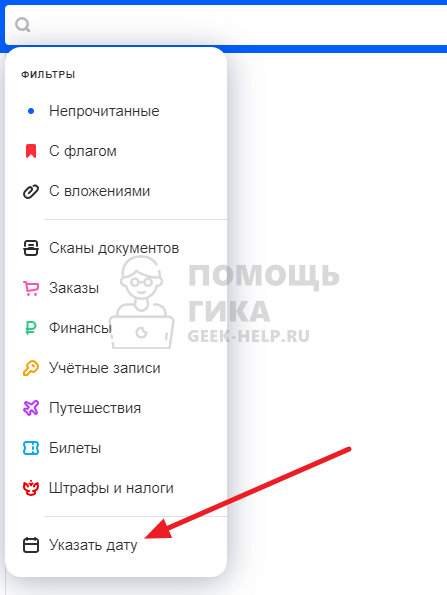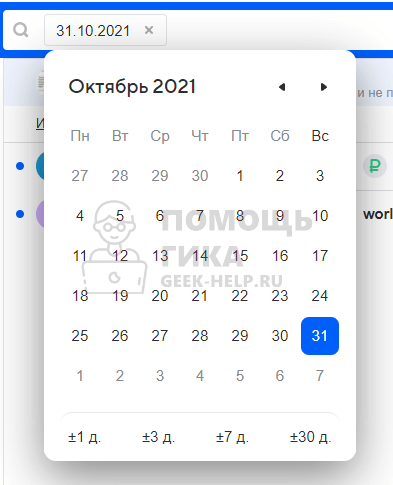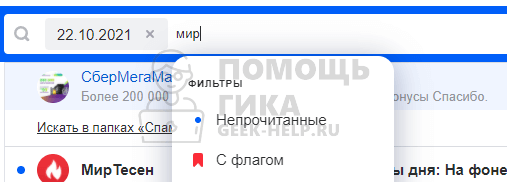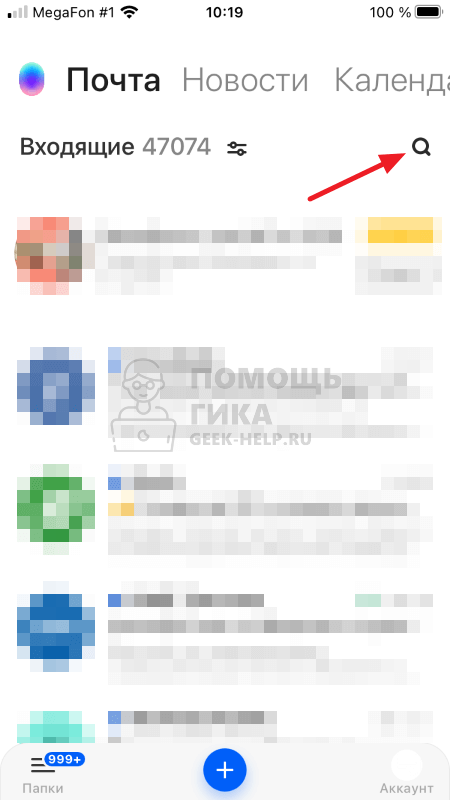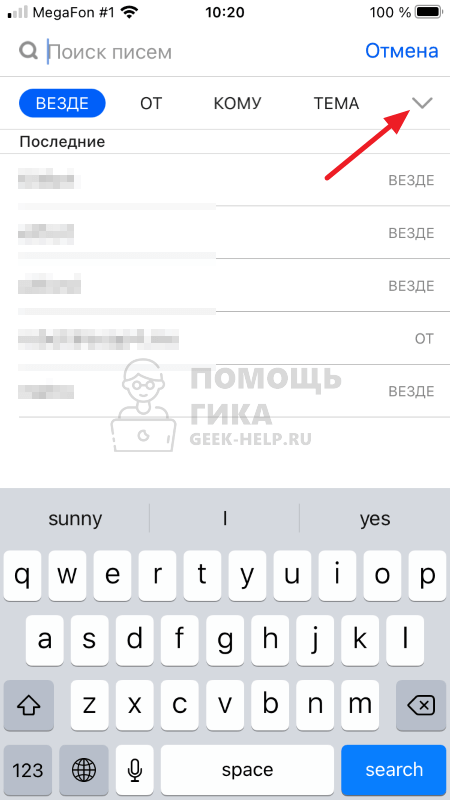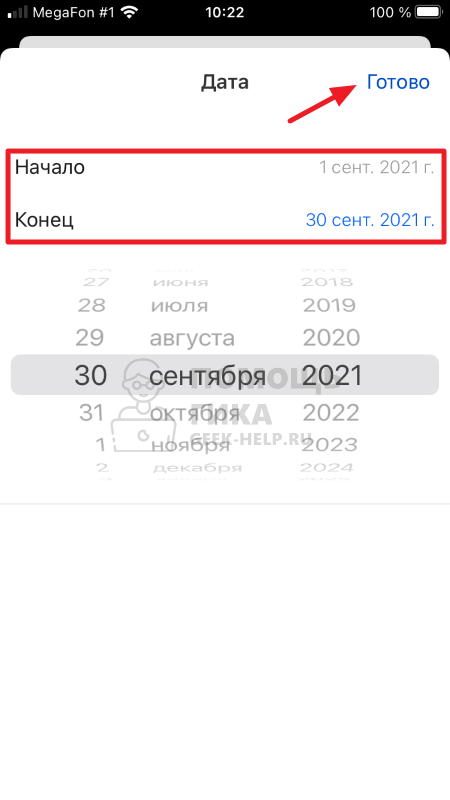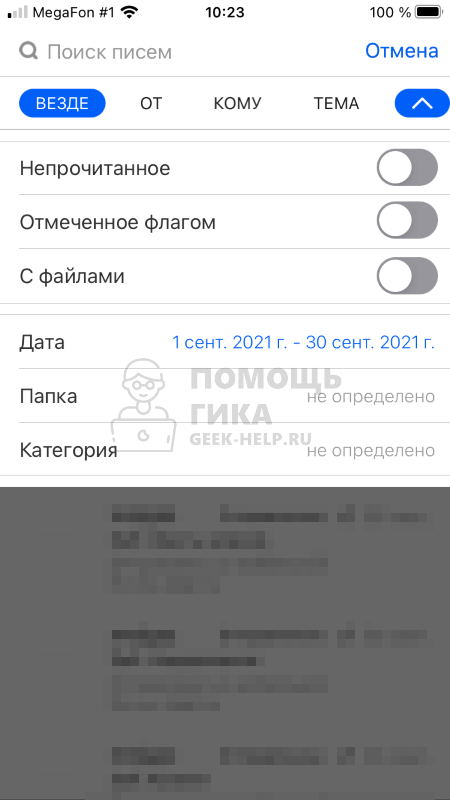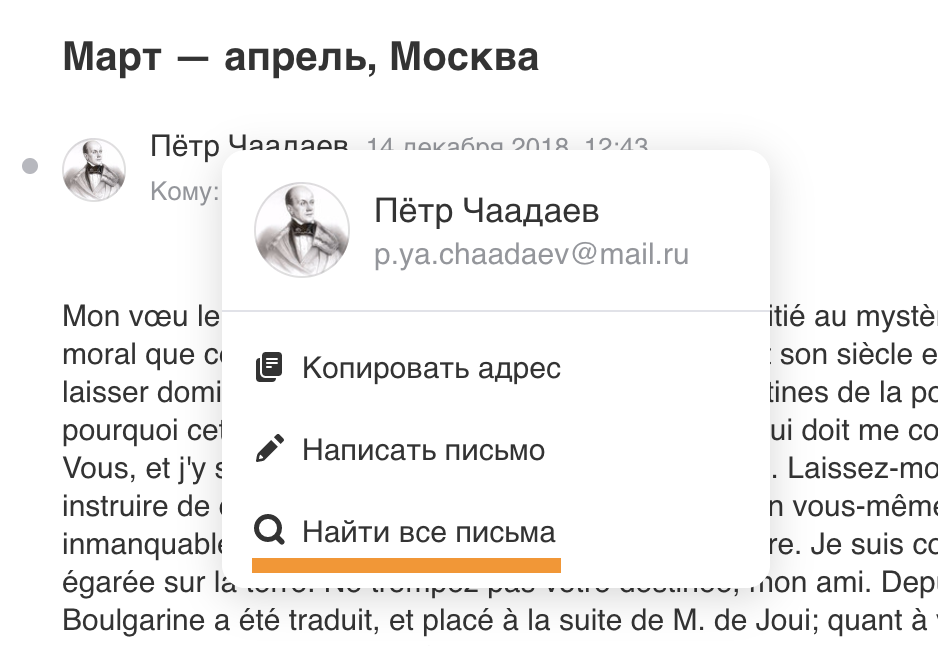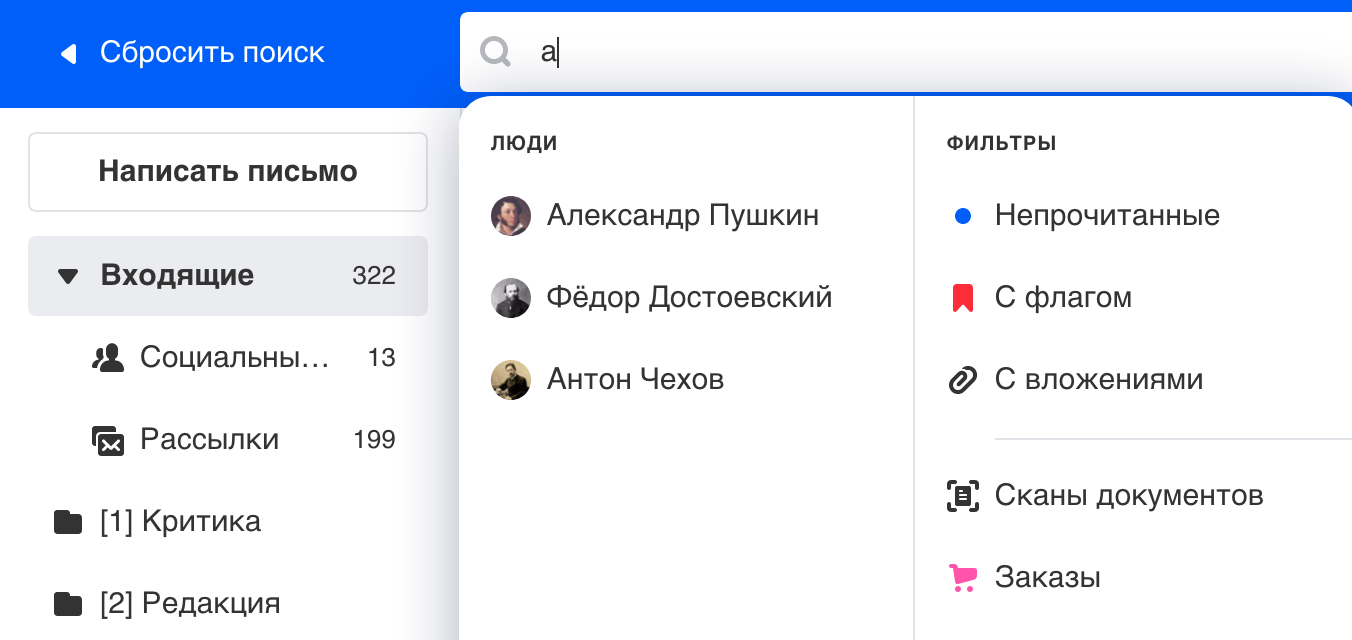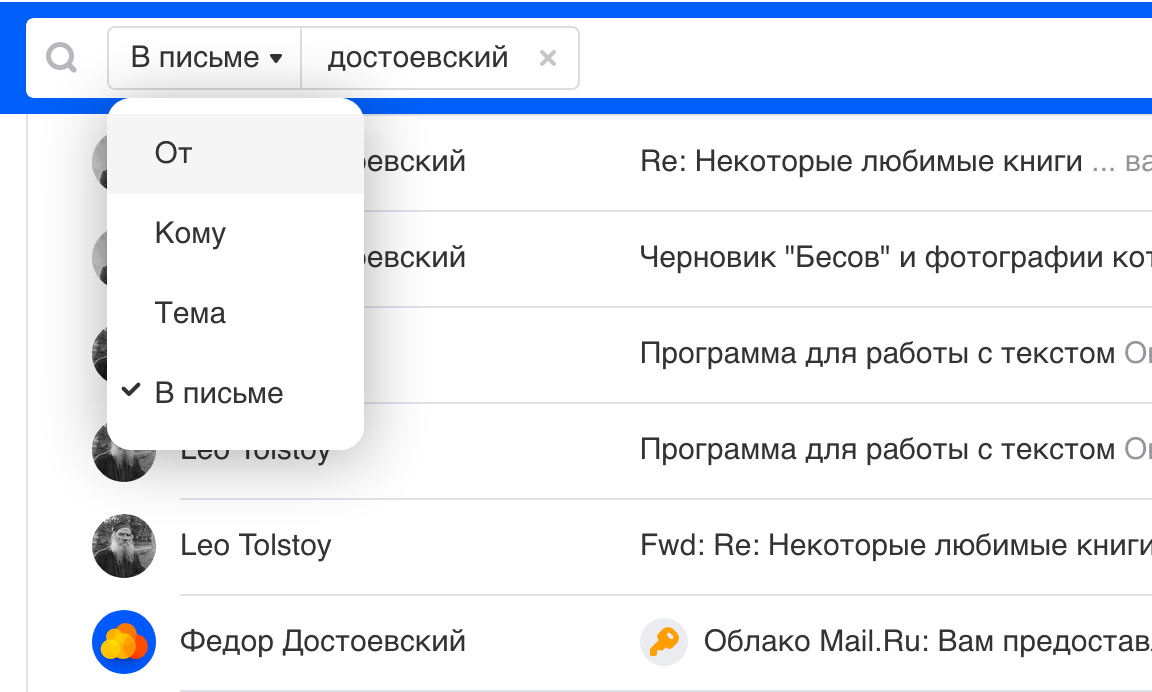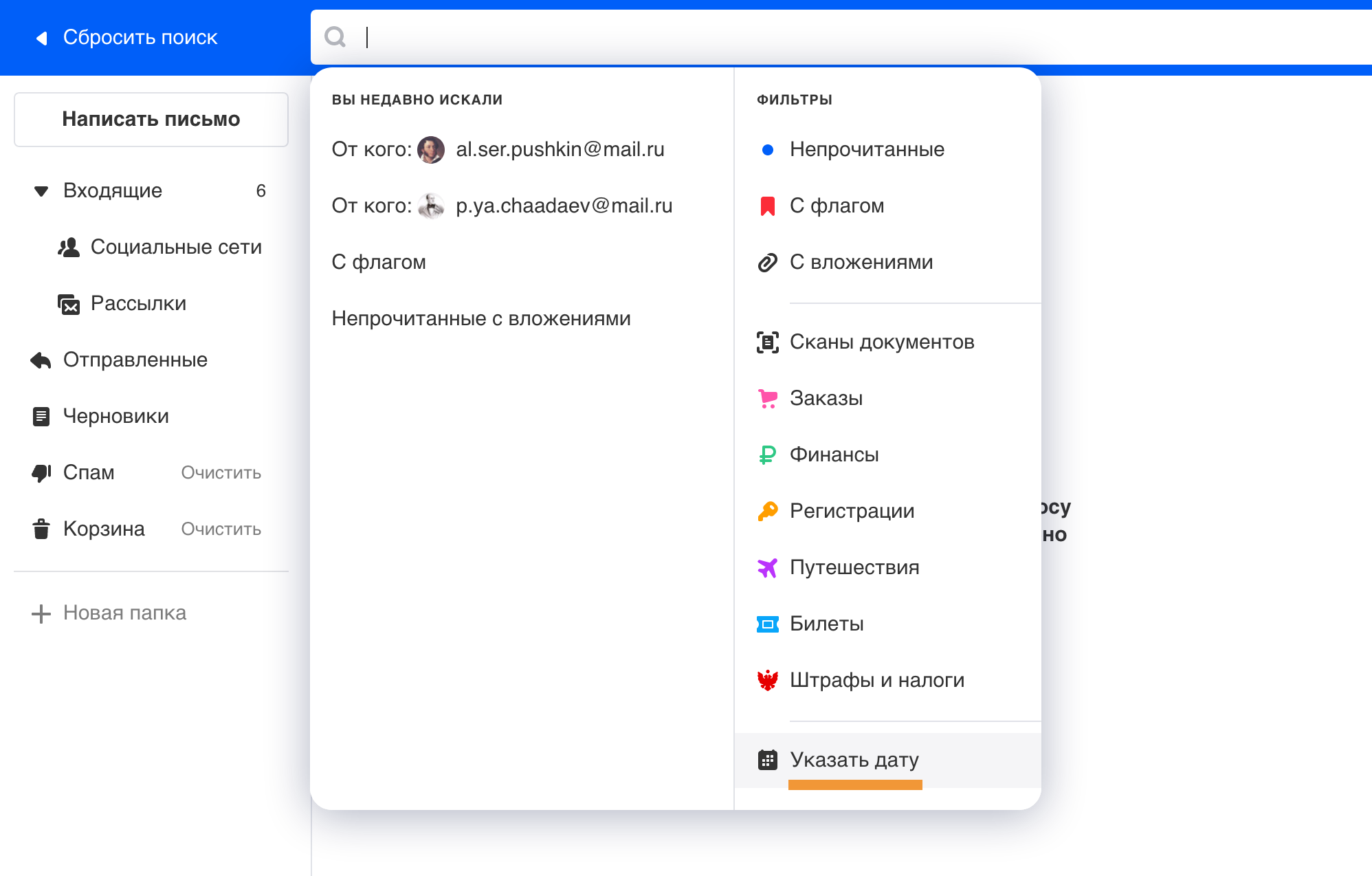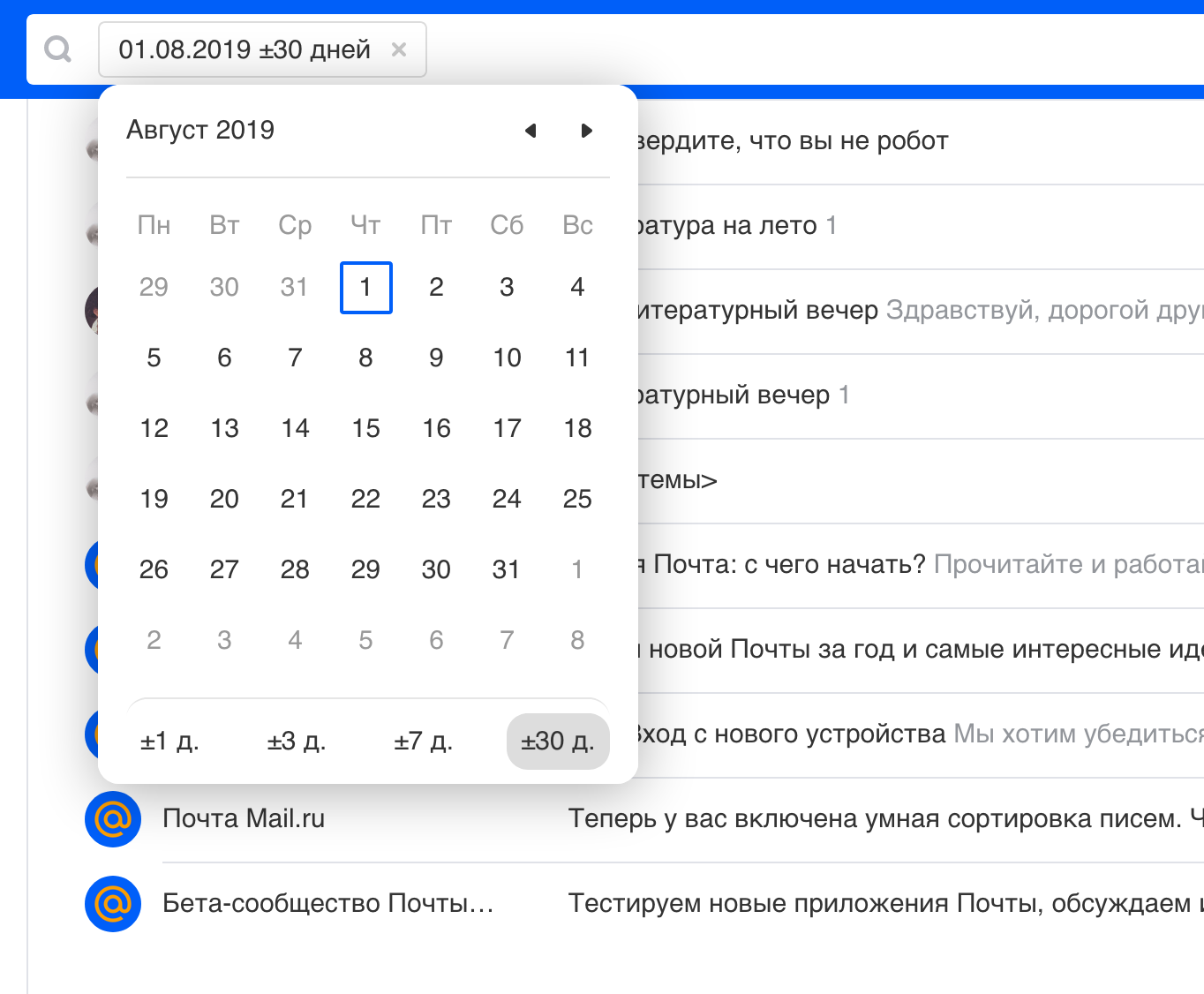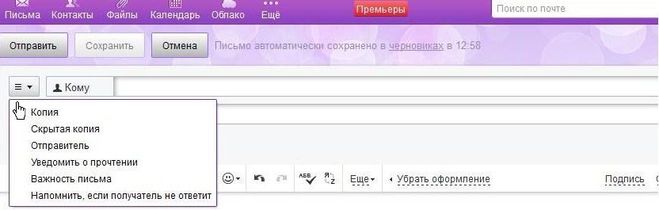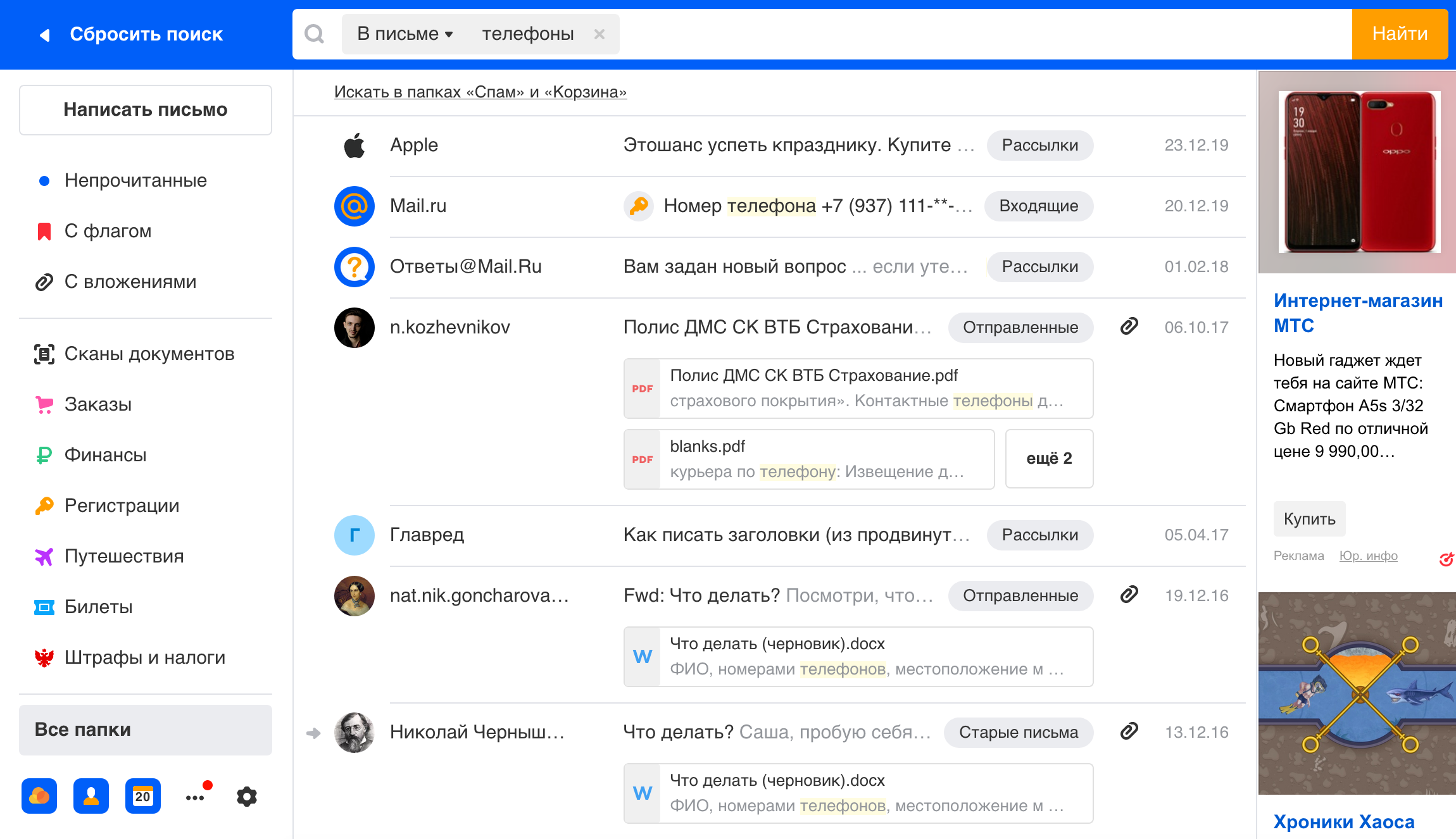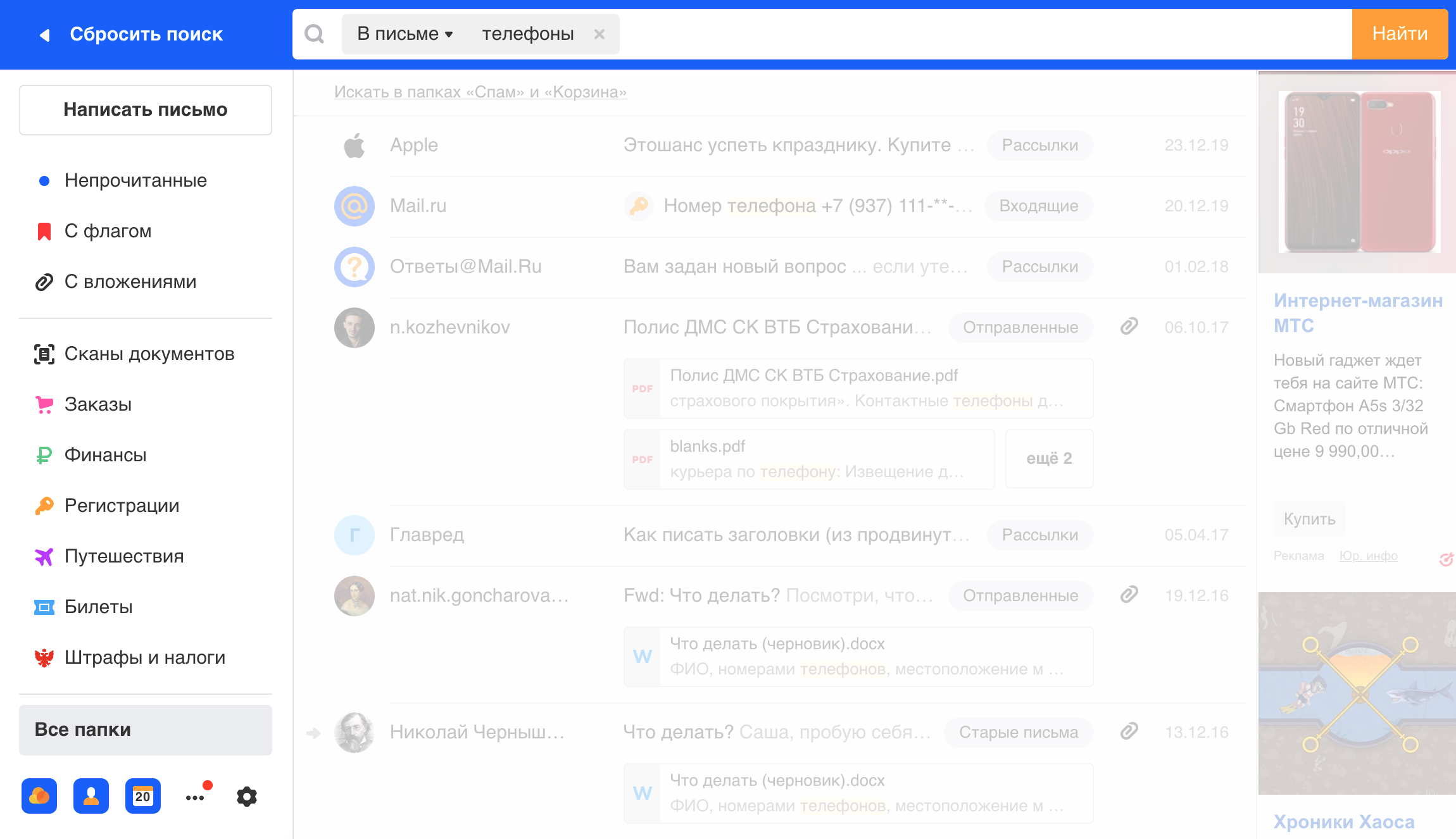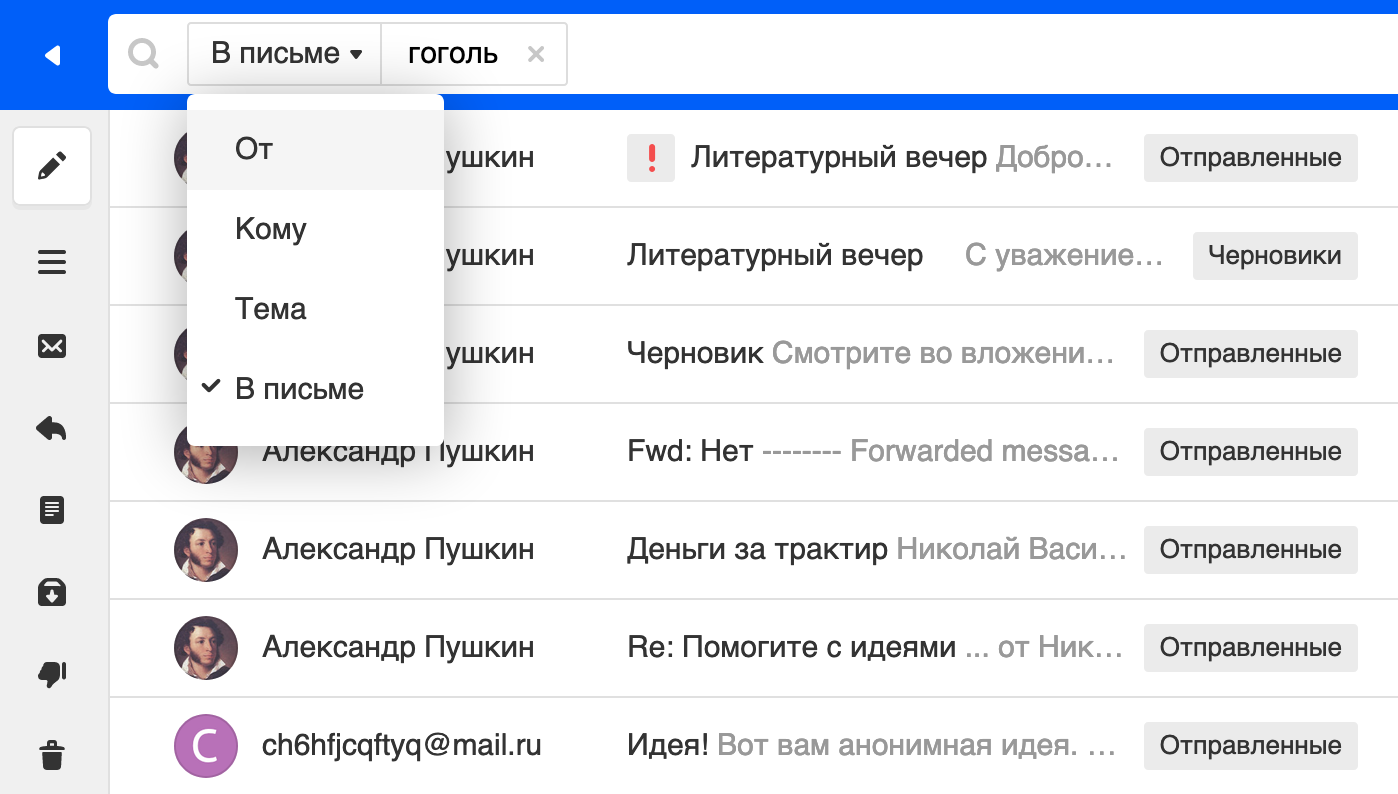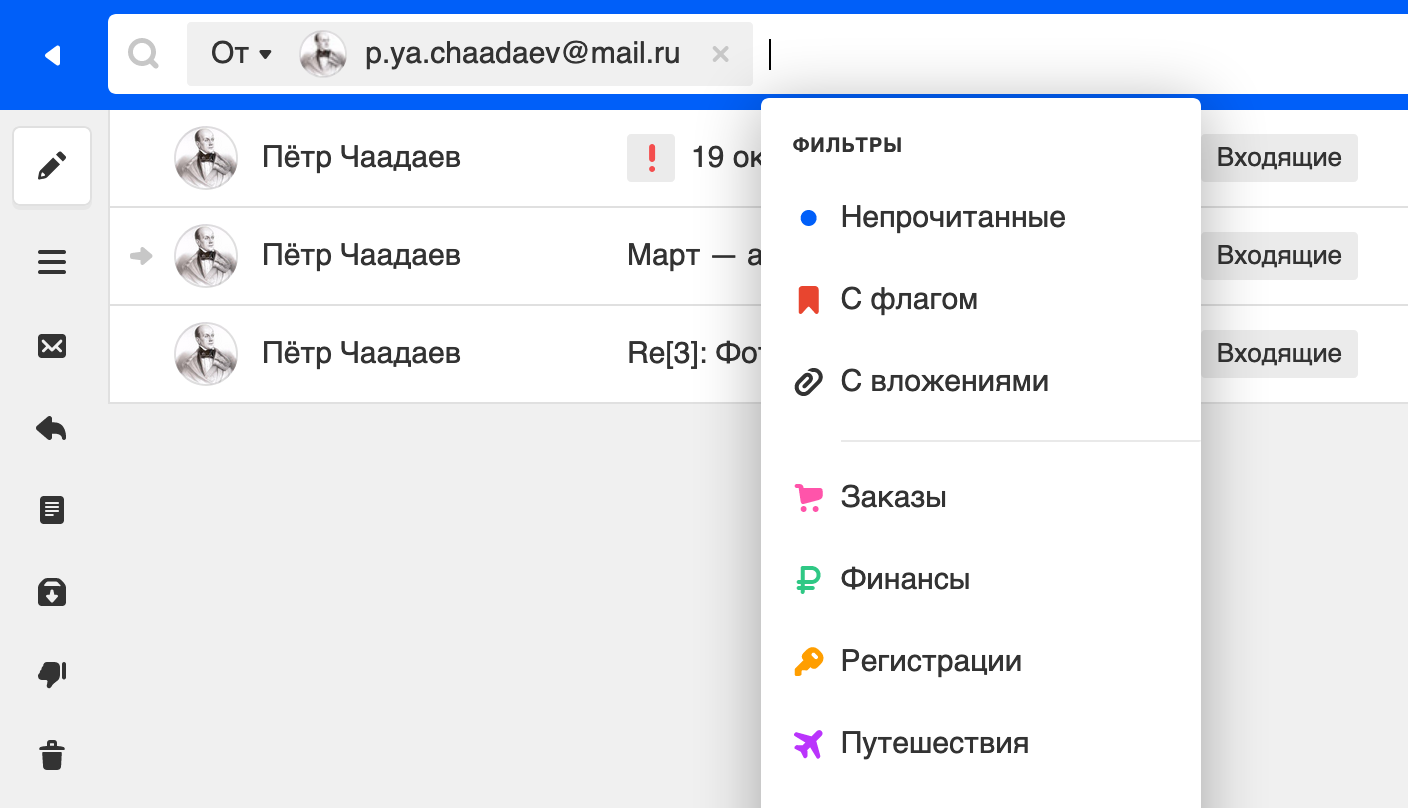Марьяна
Мыслитель
(7181)
10 лет назад
В почте на странице с входящими письмами в правом углу есть строка -Поиск по почте- В конце этой строчки есть маленький черный треугольник, нажимаете на него там появляется таблица, её можно не заполнять всю, а просто внести дату нужного письма.
Ольга Мысова
Знаток
(342)
3 года назад
Спасибо большое! Нашла… Нажимаешь на поиск, в самом низу написано “указать дату”, открывается календарь, жутко неудобный, прокрутки нет, всё нужно прощёлкивать мышкой – ну, хотя бы так… Вообще, я хочу сказать этим майловским новаторам, что “лучшее враг хорошего”… Не нужно портить то, что уже хорошо придумано, и к чему пользователи привыкли…
nerzax
Знаток
(448)
2 года назад
короче, склифосовские, выбираете любую дату, ставите +-30 дней нажимаете найти, далее в адресной строке вручную правите даты и смотрите. Лучшего способа я не нашел, раковая почта какая то, начал переход на gmail.
Milan Ilich
Ученик
(132)
1 год назад
Очень неудобно искать по дате! Если письмо 10-и летней давности, то надо щёлкать и щёлкать, пока не выберешь нужный месяц и год, а потом число. А всё было бы очень просто, если бы авторы и администраторы mail.ru сделали возможность менять год и месяц в поиске по дате.
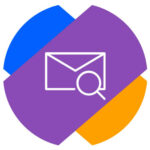
Если вы используете веб-версию почтового клиента Mail, то найти здесь инструмент, который позволяет выполнить поиск письма по дате, не так уж и просто. Откройте свой почтовый ящик (авторизуйтесь) и перейдите к списку всех писем.
Далее сверху справа нажмите на поисковую строку.
Появится меню, в котором нужно нажать “Указать дату” — это самый нижний пункт.
Обратите внимание:
Почта Mail дает возможность найти письма по различным параметрам — билеты, финансы, сканы документов и так далее. Зачастую эти фильтры удобно использовать, если вы ищете письмо не за конкретную дату, а определенного содержания.
Появится календарь. Выберите дату, за которую нужно найти письма в почтовом ящике Mail.
Обратите внимание:
Под датой, которую вы выбираете, можно нажать “плюс-минус” несколько дней. Это дает возможность увеличить разброс искомой даты, если вы не знаете, когда конкретно приходило искомое письмо.
Как можно видеть, теперь письма отфильтрованы за один день, что указывается в поисковой строке. Иногда бывают ситуации, когда в день пришли десятки, а то и сотни писем, но среди них нужно найти только одно. В таком случае можно использовать дополнительный поиск по строке. Прямо рядом с заданной датой напишите свой запрос (который содержится в искомом письме) и нажмите Enter.
Отобразятся все письма за конкретную дату, которые содержат данный запрос.
Таким образом можно удобно и быстро найти в Mail нужное письмо по дате.
Как в почте Mail найти письмо по дате на телефоне
Важно:
Рассмотренная ниже инструкция актуальна для официального мобильного приложения “Почта Mail.ru”, тогда как использовать почтовый аккаунт Mail можно и в других почтовых клиентах на смартфонах. Соответственно, в других программах поиск письма по дате может отличаться.
Чтобы найти в мобильном приложении почты Mail нужное письмо по дате, запустите приложение и авторизуйтесь в своем аккаунте. Когда отобразится список писем, нажмите в правом верхнем углу на значок лупы, чтобы перейти к поиску.
Откроется фильтр поиска. Чтобы искать по дате, нужно нажать на стрелку справа.
Отобразятся дополнительные опции поиска. Выберите пункт “Дата”, чтобы искать письма в почтовом клиенте Mail за конкретный день или период.
Здесь нужно указать дату начала поиска и дату конца поиска. Например, если вам нужны все письма за сентябрь, укажите с 1 по 30 сентября. Можно указать только один день, тогда поиск писем будет именно за этого день. Определившись с нужной датой, нажмите “Готово” в правом верхнем углу.
Теперь все письма отфильтрованы за определенную дату. Если это необходимо, можно задать дополнительные фильтры. Например, показать только письма отправленные или задать поиск только непрочитанных писем — есть множество опций, которые помогут найти нужное письмо в указанном диапазоне дат.
Обратите внимание:
Для поиска письма по конкретной фразе, отправителю и так далее, можно использовать строку поиска сверху.
В новой Почте мы отказались от этой сортировки. Но вы всё так же можете посмотреть все письма от одного человека и за определенный период.
Найти все письма с одного адреса
- Откройте письмо с нужно адреса
- Нажмите на имя отправителя.
- Выберите «Найти все письма».
Начните вводить адрес или имя — Почта предложит все адреса, совпадающие с запросом. Выберите нужный.
Если Почта не предложила людей для поиска, введите адрес или имя до конца и нажмите Enter. Почта найдет письма, в которых есть это слово. Чтобы показать совпадения по адресам, нажмите «В письме» и выберите параметр «От».
Найти все письма за определенный период
Устновите курсор в поисковой строке и нажмите «Указать дату».
Выберите дату, а если не помните точную, добавьте фильтры: ±1 день, ±3 дня, ±7 дней, ±30 дней. Почта покажет все письма за указанную дату и за дни до и после этой даты.
Например, если вы попросите найти Почту письма за 1 июня 2019 года ±30 дней, она покажет письма со 2 мая по 1 июля 2019 года.
Зачастую нам нужно быстро найти нужное письмо или вложение в своем почтовом ящике. А если мы часто посылаем и получаем письма, то здесь возникает проблема в быстром поиске писем. В Почте Mail.Ru очень умный и понятный поиск. Если вы часто сталкиваетесь с проблемой поиска писем, то эта статья — специально для вас.
Как это работает?
Чтобы найти нужное письмо, воспользуйтесь строкой поиска, расположенной в правом верхнем углу.
Самый простой вариант — ввести нужный поисковый запрос. В этом случае мы найдем и покажем вам все совпадения в письмах, которые хранятся в вашем почтовом ящике.
Если писем оказалось слишком много, вы можете воспользоваться расширенным поиском. Для этого нажмите на «Стрелочку» рядом со значком лупы, в той же строке поиска.
Этот способ будет полезен, если вы помните хотя бы тему письма (или слово, которое в ней содержится), имя отправителя или приблизительную дату. Введите нужную информацию в соответствующие поля, расширенного поиска, и мы отобразим подходящие письма.
Поиск по отправителю
Если вы помните отправителя письма, или сами знаете кому посылали письмо с нужными файлами, то вы можете воспользоваться либо расширенным поиском, либо на странице письма конкретно отправителя нажать на кнопку «Найти письма от» на карте контакта. Ее можно вызвать, кликнув на имя отправителя в шапке письма, либо нажав на иконку лупы.
И еще немного о странице с результатами поиска
На странице с результатами поиска в колонке слева вы сможете отфильтровать выдачу запросов по нужным папкам, месяцам и даже годам. Так же вы можете выбрать, какие письма вы хотите отобразить на странице с результатами: с вложениями, отмеченные флажком или непрочитанные.
Поиск во вложениях к письмам
Поиск во вложениях появился в начале лета этого года. Его принцип работы невероятно простой! Если вам нужно найти письмо, например, с авиабилетами, бронью гостиницы или какой-нибудь важный документ, достаточно помнить хотя бы одно слово из него.
В поисковую строку (в правом верхнем углу) введите ключевое слово или фразу, мы найдем и подсветим релевантные совпадения.
Результаты поиска будут выглядеть вот так 🙂
Если у вас еще остались вопросы по работе поиска внутри почтового ящика, смело задавайте их в комментариях! —
Как в Майл почте найти письмо по дате?
Ну, это совсем элементарный вопрос. Вот, пошаговая инструкция для новых пользователей сервиса Mail.ru по тому как найти все письма за определенный период, то есть по дате:
-Установите курсор мыши в поисковой строчке и нажмите на «Указать дату»;
-Выберите дату, даже если вы не знаете точный день нужного письма, то и для этого существует очень удобная опция, а именно, фильтры: ±1 день, ±3 дня, ±7 дней, ±30 дней;
-Далее сервис покажет все письма за указанную дату и за дни до и после этой даты, вам останется только найти своё заветное письмо в списке.
Как в Майл почте найти письмо по дате?
Ну, это совсем элементарный вопрос. Вот, пошаговая инструкция для новых пользователей сервиса Mail.ru по тому как найти все письма за определенный период, то есть по дате:
-Установите курсор мыши в поисковой строчке и нажмите на «Указать дату»;
-Выберите дату, даже если вы не знаете точный день нужного письма, то и для этого существует очень удобная опция, а именно, фильтры: ±1 день, ±3 дня, ±7 дней, ±30 дней;
-Далее сервис покажет все письма за указанную дату и за дни до и после этой даты, вам останется только найти своё заветное письмо в списке.
Я бы написал те цели которых хочу достигнуть через 10 лет.
А когда пройдут эти 10 лет, интересно было бы прочесть и посмотреть чего я достиг)))
Этот глагол образован по следующей словообразовательной цепочке: ходить => приходить => приходиться.
То есть он образован добавлением возвратной частицы «-ся» к глаголу «приходить».
Правописание приставки в этом производящем глаголе определяется её значением, а в данном случае значение совершенно однозначно — имеется в виду приближение к кому- или чему-нибудь.
При добавлении частицы «-ся» не меняется правописание приставки в производном слове, поэтому нужно писать — приходится.
Приходится делать некоторые усилия, чтобы не раздражаться и спокойно объяснять ребенку, что он не должен кусаться.
Бабушка верила: если приснилось болото, то не приходится ждать ничего хорошего.
Для того, чтобы получить уведомление о прочтении письма, при его написании нужно нажать вот на этот значок в левом верхнем углу (см. фото):
Появится окно, в котором надо выбрать опцию Уведомить о прочтении. В результате получатель письма, прежде чем прочитать его, увидит окошко, где ему будет предложено отправить Вам уведомление о прочтении. Впрочем, он может это предложение проигнорировать, в таком случае уведомление не придёт.
Эти рекомендации относятся к дизайну почты mail.ru, действующему на начало 2014 года. Уточняю это потому, что администрация сайта периодически меняет интерфейс как Почты, так и других своих проектов.
Боюсь показаться циничным, но, как показывает практика, потомкам в большей или меньшей степени наплевать на поучения и пожелания предков.
Сколько-нибудь мизерный срок лет в 50 отбрасывает потомков настолько далеко, что им кажется, будто предки ничего-то не знали и не понимали.
Более того, предыдущие поколения воспринимаются как существа сильно пожившие и чрезвычайно брюзжащие, а потому надоедливые и отчасти неприятные.
Предкам отказано в том, что они тоже были молодыми, любили, чувствовали и хотели странного.
И только глубоко потом, когда сами потомки превращаются понемногу в предков, до них начинает что-то доходить. А поезд-то тю-тю.
Это очень легко, если вопрос касается ребенка.
Для того чтобы Дед Мороз получил письмо, его нужно написать вместе с малышом, запечатать в конверт и положить в морозильник, где его потом найдет папа-дед-мороз.
А если вопрос касается взрослого…
Здесь сложнее. Написать, конечно, можно и в морозильник положить. Но кто его там найдёт.
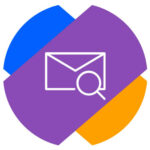
Как в почте Mail найти письмо по дате на компьютере
Если вы используете веб-версию почтового клиента Mail, то найти здесь инструмент, который позволяет выполнить поиск письма по дате, не так уж и просто. Откройте свой почтовый ящик (авторизуйтесь) и перейдите к списку всех писем.
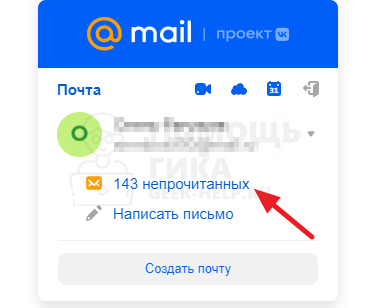
Далее сверху справа нажмите на поисковую строку.
Появится меню, в котором нужно нажать “Указать дату” — это самый нижний пункт.
Появится календарь. Выберите дату, за которую нужно найти письма в почтовом ящике Mail.
Как можно видеть, теперь письма отфильтрованы за один день, что указывается в поисковой строке. Иногда бывают ситуации, когда в день пришли десятки, а то и сотни писем, но среди них нужно найти только одно. В таком случае можно использовать дополнительный поиск по строке. Прямо рядом с заданной датой напишите свой запрос (который содержится в искомом письме) и нажмите Enter.
Отобразятся все письма за конкретную дату, которые содержат данный запрос.
Таким образом можно удобно и быстро найти в Mail нужное письмо по дате.
Как в почте Mail найти письмо по дате на телефоне
Чтобы найти в мобильном приложении почты Mail нужное письмо по дате, запустите приложение и авторизуйтесь в своем аккаунте. Когда отобразится список писем, нажмите в правом верхнем углу на значок лупы, чтобы перейти к поиску.
Откроется фильтр поиска. Чтобы искать по дате, нужно нажать на стрелку справа.
Отобразятся дополнительные опции поиска. Выберите пункт “Дата”, чтобы искать письма в почтовом клиенте Mail за конкретный день или период.
Здесь нужно указать дату начала поиска и дату конца поиска. Например, если вам нужны все письма за сентябрь, укажите с 1 по 30 сентября. Можно указать только один день, тогда поиск писем будет именно за этого день. Определившись с нужной датой, нажмите “Готово” в правом верхнем углу.
Теперь все письма отфильтрованы за определенную дату. Если это необходимо, можно задать дополнительные фильтры. Например, показать только письма отправленные или задать поиск только непрочитанных писем — есть множество опций, которые помогут найти нужное письмо в указанном диапазоне дат.
Как в mail ru искать почту по дате
Установите курсор в поле «Поиск» и введите поисковый запрос — это может быть любое слово. Нажмите Enter , и Почта покажет все подходящие результаты. По умолчанию Почта ищет по теме, содержанию письма и содержанию вложений.
Если Почта найдет совпадения в тексте вложенного файла, вы увидите его в режиме предпросмотра. Нажмите на него, чтобы открыть.
Фильтрация найденных писем
После того как Почта покажет письма по вашему запросу, вы можете воспользоваться быстрыми фильтрами, чтобы уточнить запрос. Список фильтров находится в левой панели.
Вы можете показать письма из определенной папки, за определенный период, с одной категорией, только с флагом, только с вложениями и только непрочитанные.
Поиск по параметрам письма
Введите поисковый запрос и нажмите Enter . По умолчанию Почта ищет ваш запрос по содержанию писем. Вы можете изменить, по какому параметру искать письма. Для этого нажмите на установленном параметре и выберите другой.
Результаты поиска автоматически обновятся.
Поиск по нескольким параметрам
Добавьте к поиску несколько условий — так вы быстрее найти нужное письмо.
Установите курсор в поле поиска после первого условия. Откроется панель, в которой можно задать новый параметр.
Добавляйте условия, пока не найдете нужное письмо. Чтобы удалить условие, нажмите .